前言
目前,公司使用的项目管理工具即为jira平台,经过一段时间的探索与实践,已经将一套运行流程制定完毕,并在试运行期间。特此记录一下一些使用的方式与心得与大家分享。
介绍
其实筛选器的就是为用户提供快速搜索的能力,将我们重点关注的内容,存储为一个特定的筛选器,完成一键直达的功能。筛选器支持跨项目筛选,并且该功能适用于所有jira成员。
制作筛选器
- 选择页面上方菜单栏中的“问题”,点击下拉菜单中的“搜索问题”。
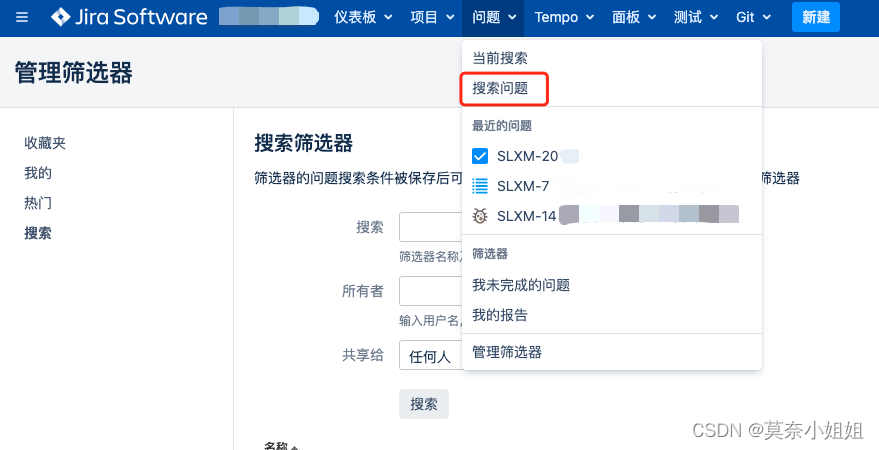
- 筛选说明
用户可以选择图中红框内容对问题进行想要的检索,如选择“高级”,jira支持进行语句搜索。
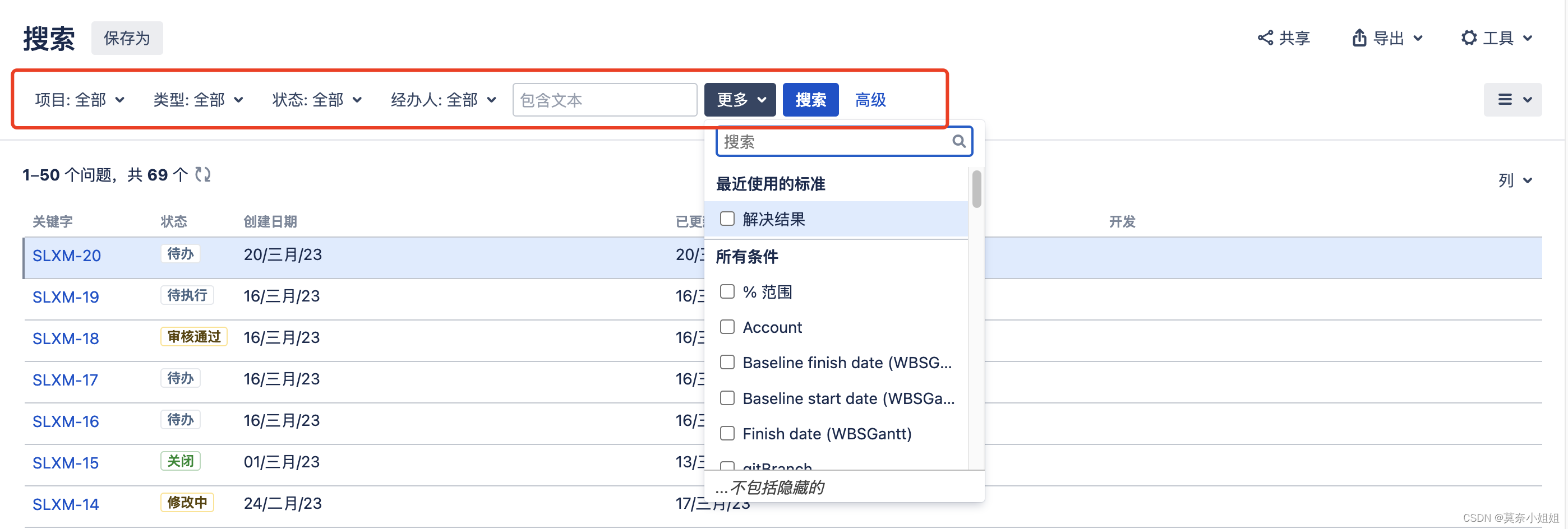
3. 页面展示说明
页面右侧可以对当前搜索页进行视图的改变
展示列表或详细试图
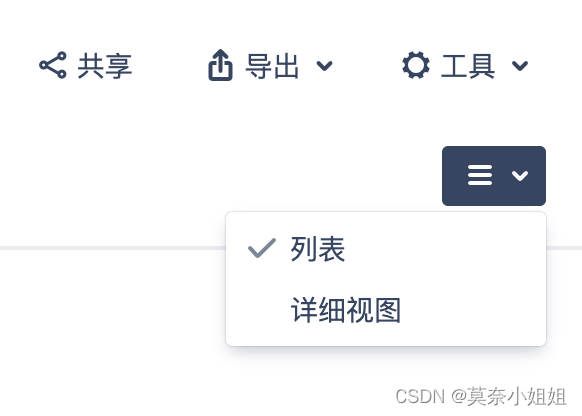
也可以对所关注的字段进行调整展示
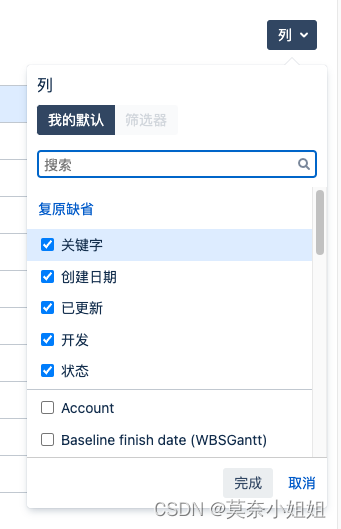
4. 当确定好筛选的内容后,即可对筛选器进行保存
点击“另存为”,编写筛选器名称即可保存了。
建议:筛选器名称以功能命名,会方便后期管理
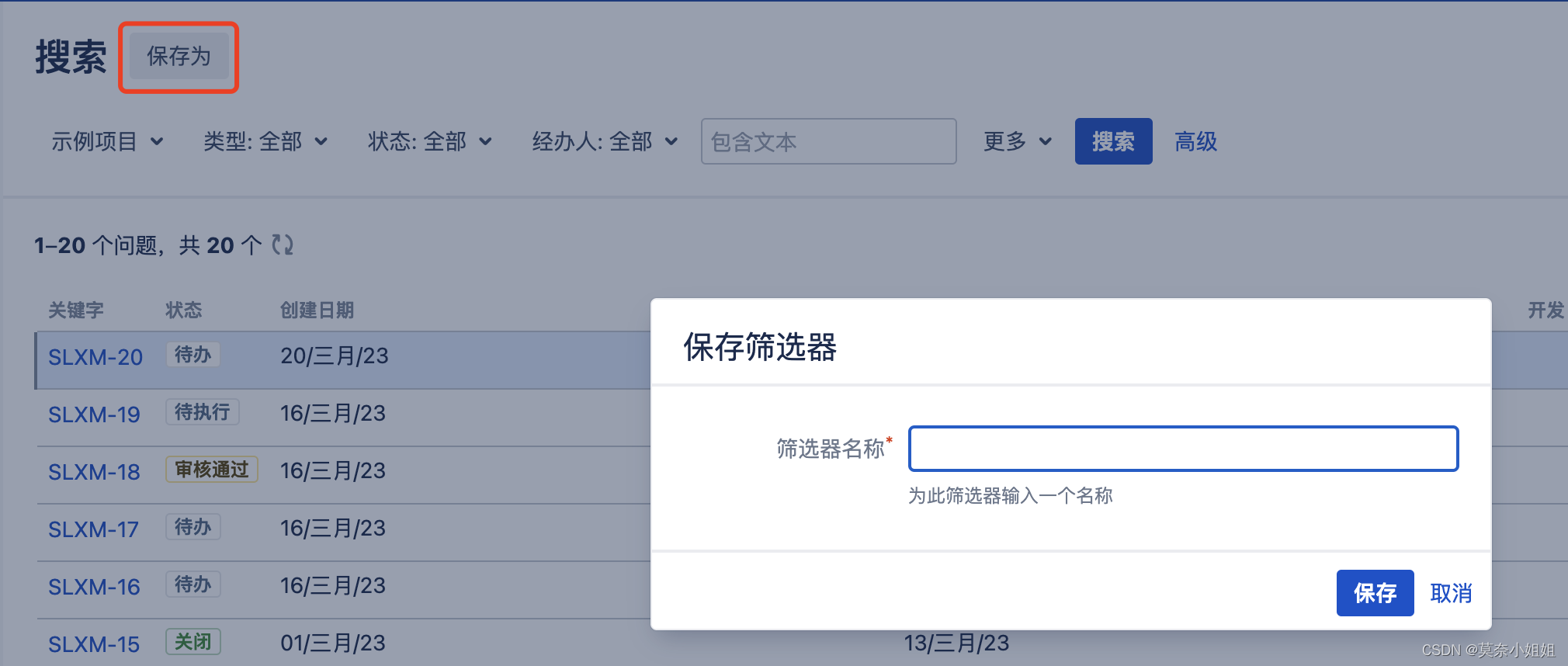
配置筛选器
接下来我们可以针对筛选器进行一些权限配置
- 选择“问题”下的管理筛选器
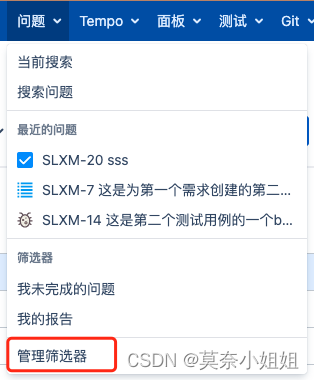
- 在“我的”页面可以查看所有用户自己创建的筛选器
在该页面可以对所有用户有编辑权限的筛选器进行权限更改与名称更改
可以将权限开放给对应的用户组、项目、登录的用户或直接公开
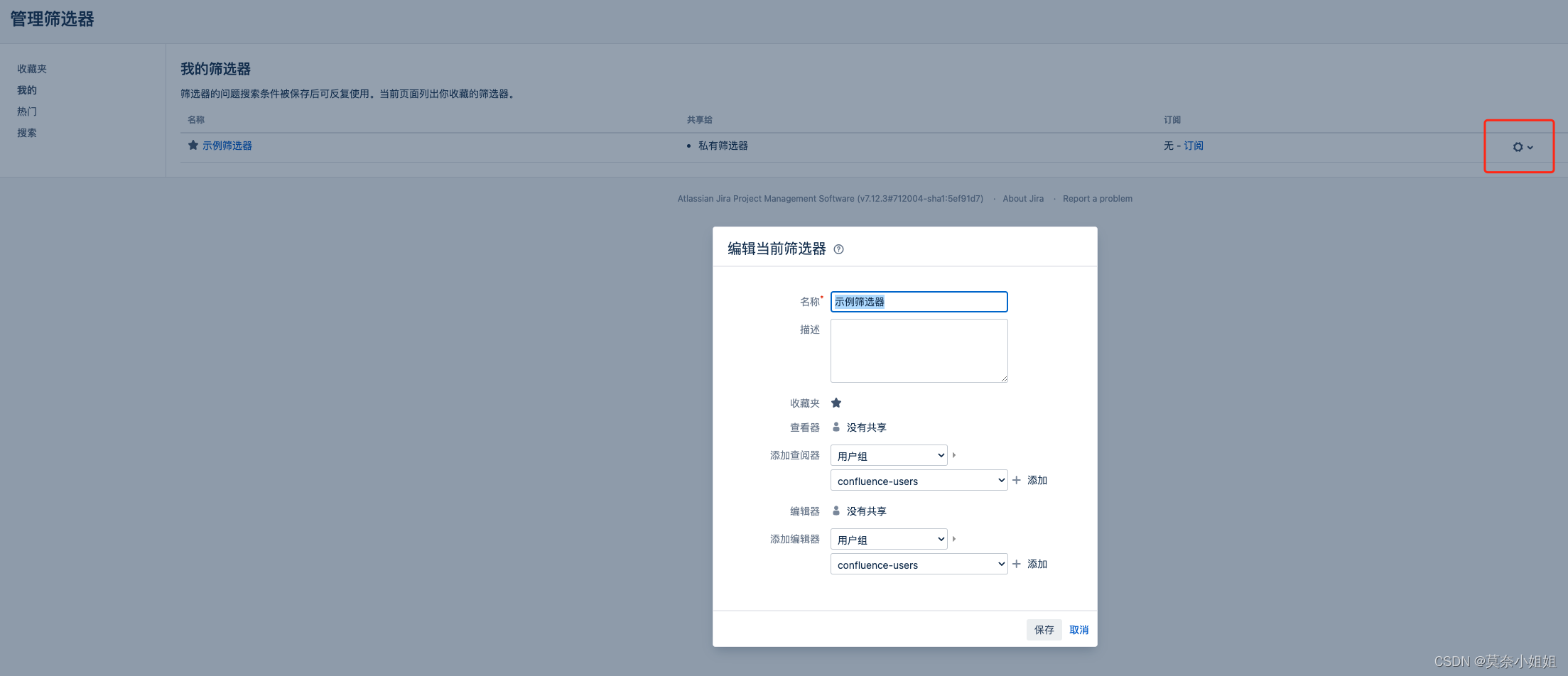
3. 也可以在热门筛选器中查看所有用户被允许查看的筛选器

订阅筛选器
jira系统支持用户订阅其他人开放的筛选器,如果筛选器中的问题有存在变化就可以自动发送邮件给用户的邮箱。支持定制发送方案。
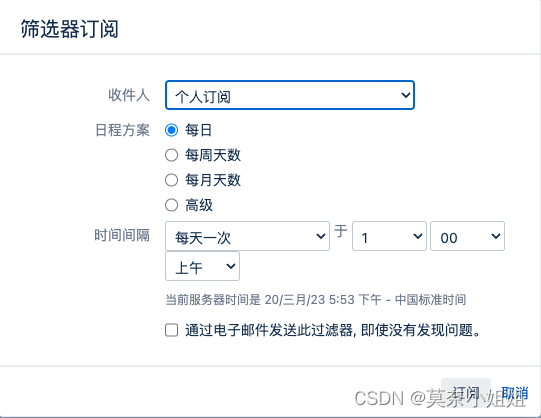
结束
好啦~筛选器到此就介绍完毕啦,如果有什么疑问可以留言沟通呀~
筛选器的介绍是为了后续看板的介绍做准备。就是这样~